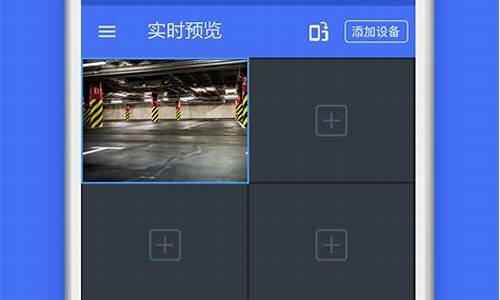win10下拉框选择怎么设置的_win2000下拉菜单
1.安装win2000 系统的步骤?
2.怎麼改win2000的开机
3.在win2000创建窄带连接的步骤是什么?
4.win2k_pro_sp4_CN.iso 下载地址
5.开天A8200为什么无法安装WIN2000?
6.简述windows 2000的功能和特点

运行某些程序的时候,有时会出现内存错误的提示,然后该程序就关闭。
“0x”指令引用的“0x”内存。该内存不能为“read”。
“0x”指令引用的“0x”内存,该内存不能为“written”。
一般出现这个现象有方面的,一是硬件,即内存方面有问题,二是软件,这就有多方面的问题了。
故障分析
硬件方面:
一般来说,内存出现问题的可能性并不大,主要方面是:内存条坏了、内存质量有问题,还有就是2个不同牌子不同容量的内存混插,也比较容易出现不兼容的情况,同时还要注意散热问题,特别是超频后。你可以使用MemTest 这个软件来检测一下内存,它可以彻底的检测出内存的稳定度。
如是双内存,而且是不同品牌的内存条混插或者买了二手内存时,出现这个问题,这时,就要检查是不是内存出问题了或者和其它硬件不兼容。
软件方面:
先简单说说原理:内存有个存放数据的地方叫缓冲区,当程序把数据放在其一位置时,因为没有足够空间,就会发生溢出现象。举个例子:一个桶子只能将一斤的水,当放入两斤的水进入时,就会溢出来。而系统则是在屏幕上表现出来。这个问题,经常出现在windows2000和XP系统上,Windows 2000/XP对硬件的要求是很苛刻的,一旦遇到死锁、溢出或者类似Windows 98里的非法操作,系统为保持稳定,就会出现上述情况。另外也可能是硬件设备之间的兼容性不好造成的。
几个例子
例一:打开IE浏览器或者没过几分钟就会出现"0x70dcf39f"指令引用的"0x00000000"内存。该内存不能为“read”。要终止程序,请单击“确定”的信息框,单击“确定”后,又出现“发生内部错误,您正在使用的其中一个窗口即将关闭”的信息框,关闭该提示信息后,IE浏览器也被关闭。
解决方法:修复或升级IE浏览器,同时打上补丁。看过其中一个修复方法是,Win2000自升级,也就是Win2000升级到Win2000,其实这种方法也就是把系统还原到系统初始的状态下。比如你的IE升级到了6.0,自升级后,会被IE5.0代替。
例二:在windows xp下双击光盘里面的“AutoRun.exe”文件,显示“0x77f745cc”指令引用的“0x00000078”内存。该内存不能为“written”,要终止程序,请单击“确定”,而在Windows 98里运行却正常。
解决方法:这可能是系统的兼容性问题,winXP的系统,右键“AutoRun.exe”文件,属性,兼容性,把“用兼容模式运行这个程序”项选择上,并选择“Windows 98/Me”。win2000如果打了SP的补丁后,只要开始,运行,输入:regsvr32 c:\winnt\patch\slayerui.dll。右键,属性,也会出现兼容性的选项。
例三:RealOne Gold关闭时出现错误,以前一直使用正常,最近却在每次关闭时出现“0xffffffff”指令引用的“0xffffffff”内存。该内存不能为“read” 的提示。
解决方法:当使用的输入法为微软拼音输入法2003,并且隐藏语言栏时(不隐藏时没问题)关闭RealOne就会出现这个问题,因此在关闭RealOne之前可以显示语言栏或者将任意其他输入法作为当前输入法来解决这个问题。
例四:我的豪杰超级解霸自从上网后就不能播放了,每次都提示“Ox060692f6”(每次变化)指令引用的“Oxff000011”内存不能为“read”,终止程序请按确定。
解决方法:试试重装豪杰超级解霸,如果重装后还会,到官方网站下载相应版本的补丁试试。还不行,只好换就用别的播放器试试了。
例五:双击一个游戏的快捷方式,“Ox77f5cdO”指令引用“Oxffffffff”内存,该内存不能为“read” ,并且提示Client.dat程序错误。
解决方法:重装显卡的最新驱动程序,然后下载并且安装DirectX9.0。
例六:一个朋友发信息过来,我的电脑便出现了错误信息:“0*772b548f”指令引用的“0*00303033”内存,该内存不能为“written”,然后QQ自动下线,而再打开QQ,发现了他发过来的十几条的信息。
解决方法:这是对方利用QQ的BUG,发送特殊的代码,做QQ出错,只要打上补丁或升级到最新版本,就没事了。
例七:我的笔记本电脑用的XP系统,有时关闭网页时会弹出tbrowser.exe遇到问题需要关闭,然后有弹出0x03e7c738指令引用的0x03e7c738内存,该内存不能为read,请问是怎么回事?
解决方法:先查杀一下,另外如果你安装了浏览增强之类的软件,请卸掉。
例八:从桌面或开始菜单中打开任何一个程序, 出现错误提示:"0x........"指令引用的"0x00000000"内存,该内存不能为"read"。省略号代表可变值。而从运行中打开程序没问题。
解决方法:运行regedit进入注册表, 在HKEY_LOCAL_MACHINE\SOFTWARE\Microsoft\Windows\CurrentVersion\Explorer\ShellExecuteHooks 下,应该只有一个正常的键值", 将其他的删除(默认键值当然不要删除)。
例九:我三个月前配了台机子。系统比较不稳定,三个月内已经重装过多次系统,四五天前刚装过系统,可是经常随机地出现Explorer-应用程序错误,“0x4a01259d“指令引用的“0x00000000"内存。该内存不能为“read"。要终止程序,请单击“确定“。要调试程序,请单击 “取消”。如果点确定,windows桌面就不见了。这种问题在之前的系统也出现过,不知道是不是硬件的问题?
解决方法:内存的兼容性问题!遇到这类问题,用户可以自行打开机器把内存的位置调动一下,看问题是否可以解决,如果问题依旧,可与你的朋友调换内存使用。
通过上面的几个例子,可以看到,出现故障的原因有好多种,下面列出已经提到和有可能发生的原因,方便查阅。
问题产生原因原因--解决方法
内存条坏了--更换内存条
双内存不兼容--使用同品牌的内存或只用一条内存
内存质量问题--更换内存条
散热问题--加强机箱内部的散热
内存和主板没插好或和其它硬件不兼容等--重插内存或换个插糟
硬盘有问题--更换硬盘
驱动问题--重装驱动。如果是新系统,要先安装主板驱动
软件损坏--重装软件
软件有BUG--打补丁或用最新的版本。
软件和系统不兼容--给软件打上补丁或者试试系统的兼容模式
软件和软件之间有冲突--如果最近安装了什么新软件,卸载了试试
软件要使用到其它相关的软件有问题--重装相关软件。比如播放某一格式的文件时出错,可能是这个文件的解码器有问题
问题--杀毒
杀毒软件与系统或软件冲突--由于杀毒软件是进入底层监控系统的,可能与一些软件冲突,卸载了试试
系统本身有问题--有时候操作系统本身也会有BUG,要注意安装官方发行的升级程序,像SP的补丁,最好要打上。如果还不行重装系统或更换其它版本的系统了。
另外,团IDC网上有许多产品团购,便宜有口碑
安装win2000 系统的步骤?
宽带连接错误720,是设置错误造成的,解决方法如下:
1、首先在电脑上鼠标右击桌面的网络图标,弹出下拉菜单,选择“属性”。
2、弹出网络和共享中心窗口,点击“更改适配器设置”,进入网络连接页面。
3、右击宽带连接,弹出下拉菜单,选择“属性”选项。
4、打开宽带连接属性窗口,切换至网络选项卡页面,勾选页面上TCP/IP协议。
5、双击TCP/IP协议,弹出属性窗口,在页面上勾选“自动获取IP地址”,设置完毕后,重新拨号连接尝试。
怎麼改win2000的开机
最全的安装系统步骤(献给刚刚接触电脑的人)
用启动盘或安装光盘进入DOS:
分好区以后,我们开始安装系统了。具体操作是开机时按del,进入cmos中,在第二项bios advance feturu中的first boot设为floppy后按f10保存,插入启动盘重起既可;如果用光盘,把floppy改成CD-ROM即可
1.首先,由于我们的计算机只有DOS操作系统,因此,我们必须在DOS下安装Windows。进入DOS后,转到您要安装WINDOWS98的目录盘下(一般为C盘),系统默认的盘符一般也是C盘,如果您进入DOS后还没有进行任何操作的话,那么就可以直接进行安装了。在确定格式化C盘以后转到WINDOWS98的安装盘所在的目录下,应该?颐堑墓馇?诘哪柯迹?苯釉谂谭?笄肧ETUP回车即可开始安装。
2.然后便会出现“欢迎安装WINDOWS98”界面。可以看到左边是安装的进度显示,目前处在“WINDOWS98安装程序将开始运行”——WINDOWS98安装程序的第一部分。
3.用鼠标单击“继续”按钮,WINDOWS98安装程序便开始对系统和驱动器进行常规检查,一切正常的话按“继续”按钮,WINDOWS98开始准备“安装向导”。自此,你可以让计算机自己操作,一切进展情况可以从屏幕中的进度条中了解。此间大约需要2分钟。
4.现在,屏幕上又会出现“软件许可协议”对话框,点选“接受协议”方可进行“下一步”,否则安装不能进行。
5.紧接着,出现了“产品密钥”输入框,你可从磁盘中附有的说明书中找到WINDOWS 98的序列号,输入无误后单击“下一步”按钮。
6. 好了,现在WINDOWS98安装程序进入第二部分:“正在收集计算机的相关信息”。WINDOWS98对系统进行检查,确保有足够的硬盘空间来安装WINDOWS 98。
7.接着系统会让你选择安装目录(默认为系统所选择的目录),然后是一些安装组件的对话框。推荐安装方式将安装最常用的系统组件,最合适初学安装操作系统的初学者。自定义安装方式,可由用户自行选择安装组件的内容、范围等,适合有一定经验的用户。一般来说选择“典型”安装方式,完全安装WINDOWS98需要200M左右硬盘空间。
8.安装方式设定后,系统出现设定用户姓名与单位,按个人意愿进行输入即可。
9.点击下一步,系统弹出用户区域选择窗口,区域的选择主要是确定操作系统的系统时间及日期,选择中国,点击下一步。
10.系统弹出提示窗口,询问用户是否创建启动盘,对于电脑初学者,建议创建一张启动盘,因为启动盘非常重要,它是发生某些问题时修复系统的启动文件必备工具。把软盘插入软驱,点击确定。
11.接下来系统进入文件复制阶段,整个过程都是自动化的安装方式,用户可以不用操心任何事!
12.文件复制完成后,系统弹出一个提示重新启动计算机的窗口,可以点击按钮,也可以等待15秒,让系统自动重新启动。
13.重新启动计算机之后,系统将自动进行各个项目的安装,不过还会弹出一个调整时区的窗口,由于之前选择的区域为中国,点击确定继续安装,其它事情无须插手。
14.系统自动设置完毕之后,计算机将再次重新启动,系统也将自动进行最后的个人信息设置。
15.当系统又重新启动时,你就可以进入Windows 98操作系统,同时看到微软的友好界面-“欢迎进入Windows 98”。到此,整个Windows 98安装工作就完成了!
DOS下安装98
在DOS下的安装时,先用启动盘或安装光盘引导至DOS下,设光驱为E盘,安装目录是E盘的win98,操作方法如下:
A:\>E:
E:\>cd win98
E:\win98> setup.exe
安装Windows 2000
前面我们已经安装了Windows 98 系统,那么在Windows 98 系统的基础上,我们再来学习一下如何安装Windows 2000:
在Windows 98 系统中,插入Windows 2000光盘,由于光盘是自动运行的,所以直接弹出安装的初始界面,系统会问我们是否升级到Windows 2000,在此,我们不选择升级到 Windows 2000 中,点击“否”按钮,返回安装对话框,并且点击“安装 Windows 2000”,开始安装。
1. 安装程序弹出协议对话框,询问是否接受协议,接受,进入下一步,不接受,退出安装。毫无疑问,我们选择了接受协议,然后点击“下一步”。
2. 到了此步,安装程序进行检测系统,并作复制必要的安装文件到 C 盘和其它临时目录,15秒后电脑重新启动。
3. 电脑重新启动后,进入WINDOWS2000 SERVER 安装界面。安装程序有三个选择项:
a) 要开始安装WIN2000,按ENTER
b) 要修复WIN2000,按R
c) 要停止WIN2000并退出安装程序,按F3
4. 我们按回车选择第一个选项,程序进入安装目录选择窗口,确定需要安装的盘符。如果希望用硬盘尚未划分的磁盘分区来安装 Windows 2000,请按键盘上的 C 字母,如果想删除高亮显示的磁盘分区请按键盘上的 D 键。我们按了回车,选择了 C 盘。
5. 程序进入下一个窗口,提示选择文件系统的格式,下面把它们都列了出来,共有三种:
a) 用FAT文件系统格式化磁盘分区
b) 将磁盘分区转换为NTFS
c) 保持现有文件系统(无变化)---默认
6. 如果发觉选择的磁盘分区不对,请按 ESC键返回上一步。由于 NTFS 是 NT 系列平台运行最高效率的磁盘文件系统格式,因此在第一个选项高亮时按了回车。Windows 2000 将会花几分钟检查磁盘空间,确保有足够空间安装 Windows 2000。
7. 将文件复制到Windows 2000安装文件夹中---等待一段时间后,安装所需要的文件都复制完毕,这时,我们就可以来到下一个步骤了。
8. 安装程序初始化 Windows 2000 配置后,重新启动电脑,重启后可看到 WIN2000 安装程序进行各项检测。接下来,安装程序底部安装的区域设置,默认系统区域和用户区域设置均为(中国)。键盘布局也默认为中文(简体)--美式键盘键盘布局。若要进行修改,可自定义进行设置。安装程序进入一个要求您输入个人信息,包括姓名及公司或单位的名称的窗口。填写计算机名:安装程序提供了文字输入确定用户的计算机名和其它的设置。
9. 在此,需要声明的是:安装程序会创建一个称为Administrator(系统管理员的)用户帐户,它拥有完全控制计算机的权限。确定这个帐户时,安装程序要求用户输入“系统管理员密码”和“确认密码(即再次输入)”。然后,用鼠标点击“下一步”后,安装程序弹出了日期和时间的设置对话框,确定之后按回车。
10. 到此,系统出现网络设置对话框,共有两个选项,分别是“典型设置”和“自定义设置”, 对于安装操作系统的生手,建议选择“典型设置”,让安装程序实现傻瓜式的操作,避免安装过程中设置出错。
11. Windows 2000 是基于NT内核的,网络对它来说最为重要,所以系统弹出了域成员设置对话框。然后执行最后任务,也就是安装程序花几分钟时间进行安装与配置 WIN2000 组件。此时不再需要用户进行操作,完成是由 Windows 2000 所提供的。
至此,安装工作就大功告成了!最后单击“完成”,重新启动计算机,当再次进入 Windows 2000 时,你就会发现它的魅力!感受到它的功能强大!
如果之前已经安装好了 Windows 2000,但有些必须的内容补充进来,那么在第2个步骤时“选WIN2000组件的安装”。步骤同上。
Windows XP 的安装
Windows XP在升级安装上做得十分出色,它的安装方式同样有三种:升级安装、双系统共存安装和全新安装。我们可在以前的Windows 98/98 SE/Me/2000这些操作系统的基础上顺利升级到Windows XP。Windows XP的核心代码是基于Windows 2000的,所以从Windows 2000上进行升级安装自然十分容易。
下面我们就来介绍一下Windows XP的安装。
1. 在WINDOWS状态下放入光盘自动运行,讯问是否安装WINXP,用鼠标选择“Install Windows XP”。
2. 选框里面可以选“升级(推荐)”和“新安装(高级)”。当语言版本不一致时,不能用“升级”,只能新安装。新安装不存在系统兼容性问题。
3. 接受协议,输入注册码。
4. 选择可支持其它东亚语种(Install support for East Asian languages),当然也包括中文。语种选择“Chinese(PRC)”。
5. 点击第5步中的"Advanced Options"选项.
6. 在"Copy installation files from this folder"所要求的文本框中输入安装的源目录;
7. 在"To this folder on my hard drive"所要求的文本框中输入安装的目标目录,注意目标目录没有带驱动器号。如果想自己选安装在哪个驱动器号上,勾选下面的"I want to choose the install drive letter and partition during Setup"。
8. "Copy all installation files from the Setup CD"是把安装盘上的文件拷贝到硬盘上。用光盘安装时它一般不会把安装源文件整个拷贝到硬盘,而是在安装时建立拷贝的文件列表,按列表拷贝。
9. "I want to choose the install drive letter and partition during Setup"用于改变WINXP安装目录。
10. 第5步中的"Accessibility Options"选项,即选项(残疾人专用)。
a) 选择"Use Microsoft Magnifier during Setup"是"使用微软放大镜",字体会显示得很大。
b) 选择"Use Microsoft Narrator during Setup"是"使用微软讲述者",每步都有英文的语音提示,很清晰。
11. 重启后,选择“TO set up Windows XP now,press ENTER”,即安装WINXP。
12. 磁盘格式转换,选择"To convert the drive to NTFS,press C"即可将FAT(或FAT32)磁盘格式转换成NTFS格式,确认转换敲“C”。选择"To select a different partition for Windows XP,press ESC"可重新选分区(敲“ESC”)。
13. 进入安装,正在复制文件,显示复制文件的进度。
14. 文件复制完毕,进入磁盘格式转换,磁盘的格式被转换成NTFS。转换完毕后会重新启动一次,比不转换磁盘格式多一次重启。启后进行检测,并可见XP界面。
15. 选择“区域和语言”。在安装英文版XP又想让它支持中文时,这个画面的选项比较重要。
a) 上方的提示:将“标准和格式”设置为“英语(美国)”,“位置”设置为“美国”。如果想让英文的XP支持中文(在不装中文包的前提下),就要点“Customize”,然后把“标准和格式”设置成“Chinese Simplified(China PRC)”,位置设置成“China”。
b) 中间的提示:文本输入默认语言和方法是美式键盘。如果要查看或改变,点“Details”,选中“为东亚语言安装文件”,英文XP才可以支持中文,上面的“区域和语言”里才可以选“中国”和“中文”。
16. 输入名字和公司/组织名,注册时用。以后在右键点“我的电脑”并选“属性”时可以看到这些信息。
17. “文字和输入语言”设置页,用于设置语言和输入法。
18. 输入计算机名和系统管理员密码。XP正常启动时不使用管理员登录,只在“安全模式”时才出现(安全模式只有系统管理员才可以登录)。
19. “日期和时间”设置:下面的下拉选框是选时区,在中国应该选“(GMT +08:00)北京 重庆 乌鲁木齐”。
20. 网络设置:一般选“Typical settings(典型设置)”。如果需要其他协议如IPX、NetBEUI等,则点下面的“Custom settings(自定义)”。这个可以在以后的网络属性里改,并不需要在这里设置。
21. 安装所选定的安装组件、帮助文件等等,以及安装[开始]菜单项目、注册组件、保存设置、删除用过的临时文件。重新启动后,进入WINXP的炫丽画面(需要设置WINDOWS XP)。
22. 注册。一般选“现在不注册”。
23. 输入使用这台计算机的用户名,这将出现在登录时的列表中。也可以在系统安装完毕后,在“控制面板—用户帐户”里添加。这里输入的用户名都有系统管理员的权限,而且没有密码,还需在“用户帐户”里创建密码和更改权限。至少应输入一个。建议只输入一个,以后再添加。
至此,安装全部完成!
DOS下安装XP
在DOS下的安装时,先用98启动盘引导至DOS下,注意不能像安装Windows98一样,直接敲入setup.exe就完事,而是需要先加载smartdrv.exe,然后运行i386目录下的winnt.exe。smartdrv.exe这个文件在windows9x的安装光盘中或是在Windows9x系统的windows目录下。设smartdrv.exe这个文件已经拷贝到A盘,光驱为I盘,操作方法如下:
A:\>smartdrv.exe
A:\>I:
I:\>cd i386
I:\i386>winnt.exe
特别注意一定要记住加载smartdrv.exe。不然,等上一个晚上也未必能安装完Windows XP这个家伙,呵呵。
安装Windows Me
首先确认你的硬盘分区格式为FAT32,如为FAT16,请转换为FAT32格式,因为安装Windows Me系统必须是这种格式。
Windows Me提供了三种安装方式,分别是:
1. 用启动盘启动计算机,进入安装目录,执行Setup程序。
2. 用Windows Me光盘启动,自动执行安装程序。
3. 在当前的操作系统中运行Windows Me的安装程序,但必需你当前的操作系统的代码页和你将要安装的Windows Me的代码页相同,简而言之就是在Windows98中文版下不能安装Windows Me英文版。
无论用哪一种方式,接下来我们将面对的就是我们刚才介绍过的类似于Windows98的安装界面,你大可以随着屏幕的提示按几个健,选择是升级安装,还是全新安装……至于具体的过程(和Windows98一样)我们就不再多说了。注意在安装系统过程中最好选择自定义安装,只安装你所需要的程序。
安装Windows 2003
Windows 2003是微软公司开发的新一代网络服务器操作系统,与以前的同类操作系统相比,它更加安全、性能更加稳定,而操作和使用却更加轻松,因此,它不仅能够安装到服务器上设置成为主域控制服务器、文件服务器等各种服务器,也能安装在局域网的客户机上,作为客户端系统使用,当然也可以安装到个人电脑中,成为更加稳定、更加安全、更容易使用的个人操作系统。无论是服务器、客户机还是家庭用户,安装Windows2003都是非常轻松的。
一、系统配置需求
虽然这是微软最新推出的操作系统,但它对系统硬件的要求并不是很高,建议系统的CPU主频不低于550MHz(支持最低主频为133MHz);建议系统内存在256 MB以上(最小支持128 MB,最大支持 32 GB);硬盘分区要具有足够的可用空间,最小要在2G以上; VGA 或更高分辨率的监视器(建议使用 SVGA 800x600 或更高)、键盘和鼠标;对于大多数用户来说,由于要通过光驱来安装操作系统,所以用于读取安装光盘的CD-ROM或者DVD-ROM是必不可少的。
如果您的计算机符合最低配置,即可确定将Windows 2003安装到计算机中。
二、系统的安装
首先在启动计算机的时候进入CMOS设置,把系统启动选项改为光盘启动,保存配置后放入系统光盘,重新启动计算机,让计算机用系统光盘启动。
启动后,系统首先要读取必须的启动文件,。接下来询问用户是否安装此操作系统,按回车确定安装,按R进行修复,按F3键退出安装.
这时,我们必须按下回车键确认安装,接下来出现软件的授权协议,必须按F8键同意其协议方能继续进行,下面将搜索系统中已安装的操作系统,并询问用户将操作系统安装到系统的哪个分区中,如果是第一次安装系统,那么用光标键选定需要安装的分区。
选定分区后,系统会询问用户把分区格式化成哪种分区格式,建议格式化为NTFS格式;对于已经格式化的磁盘,软件会询问用户是保持现有的分区还是重新将分区修改为NTFS或FAT格式的分区,同样建议修改为NTFS格式分区。选定后按回车,系统将从光盘复制安装文件到硬盘上。当安装文件复制完毕后,第一次重新启动计算机。
系统重新启动后,即进入窗口界面,开始正式安装。在安装过程中,由于系统要检测硬件设备,所以屏幕会抖动几次,这是正常的。
在安装过程中,有几步需要用户参与。第一次是系统语言、用户信息的配置,一般说来,只要使用默认设置即可,直接点击“下一步”按钮即可进行。
下面输入用户的姓名和单位名称,输入完毕后点击“下一步”按钮继续。
接下来输入软件的序列号,在光盘的封套或者说明书中找到这个序列号,输入到“产品密钥”输入框中,点击“下一步”继续。
第二次是关于网络方面的设置,对于单机用户和局域网内客户端来说,直接点击“下一步”按钮继续即可,但对于服务器来说,要设置此服务器供多少客户端使用,此时需要参考说明书的授权和局域网的实际情况,输入客户端数量。设置完毕后,点击“下一步”继续。
下面是设置计算机的名称和本机系统管理员的密码,计算机的名称不能与局域网内其他计算机的名称相同,管理员的密码设置要安全,最好是数字、大写字母、小写字母、特殊字符相结合,然后点击“下一步”继续。
下面是系统关于网络的设置,在这里可以选择“典型设置”,在安装完毕后再进行调整。
在设置工作组或计算机域的时候,不论是单机还是局域网服务器,最好是选中第一项,当把系统安装完毕后再进行详细的设置。
设置完毕后,系统将安装开始菜单项、对组件进行注册等进行最后的设置,这些都无需用户参与,所有的设置完毕并保存后,系统进行第二次启动。
第二次启动时,用户需要按“Ctrl+Alt+Del”组合键,输入密码登录系统。
进入系统之后,将自动弹出一个“管理您的服务器”窗口。这里需要根据自己的需要进行详细配置。
对于服务器来说,点击“添加角色到您的服务器”右侧的“添加或删除角色”按钮,首先进行的是预备步骤,在此要确认安装所有调整解调器和网卡、连接好需要的电缆,如果要让这台服务器连接互联网,要先连接到互联网上,打开所有的调协,如打印机、外部的驱动器等,然后点击下一步按钮进行详细配置,在“服务器角色”中选定某项,然后“点击”下一步按钮即可对其进行配置,可供配置的内容如文件服务器、打印服务器、IIS服务器、邮件服务器、域控制器、DNS服务器、DHCP服务器等,但如何配置这些服务器已经不是本文的讨论范围了,此处不再进行详细的配置介绍。
对于局域网内的客户机来说,需要配置的并不是服务器,而是如何将本机添加到网络中。通过“开始”菜单/“控制面板”/“系统”命令打开配置窗口,点击“计算机名”标签页,点击“更改”按钮,如图15所示,输入自己的计算机名,然后在下方选择自己的计算机是隶属于域还是工作组,之后点击确定按钮。在加入域时,需要在域控制器中建立一个帐号,然后在添加到域的过程中输入帐号和密码即可。
在局域网中,每台计算机都要有自己的IP地址,在Windows 2003中设置IP地址与之前的操作系统基本相同:在控制面板中右击网络连接,选择“属性”命令,选中“Internet协议(TCP/IP)”,点击“属性”按钮,选定“使用下面的IP地址”,然后输入适当的IP地址和子网掩码、默认网关、DNS服务器等内容,点击确定按钮。
以上是针对局域网用户而言的必要设置,对于单机用户来说,无需设置这些网络属性,只要系统安装完毕,就基本上安装完成了。而且由于它是最新的操作系统,所以绝大多数硬件设备的驱动程序也都安装了,用户所做的只是对系统进行必要的调整而已,如调整显示分辨率、屏幕刷新频率等,然后安装必要的应用软件就可以开始工作了。
在win2000创建窄带连接的步骤是什么?
你好
这个比较麻烦
你注意看
首先,我们简述一下原理:Windows XP启动时的LOGO放在Windows XP操作系统所在盘的:\windows\system32\ ntoskrnl.exe中,我们改变启动时的LOGO其实就是修改这个可执行程序中的来达到目的的。
我们需要的工具是:
Resource Hacker
(://.rpi.net.au/ajohnson/resourcehacker/)
PhotoShop
16.act
(://.thetechguide/howto/xpbootlogo/16.act)
这个颜色表文件不是必需,但有了更好
第一步:做好备份。为了避免改动失败造成操作系统不能启动,我们不直接修改ntoskrnl.exe,而是做一个ntoskrnl.exe的拷贝,并命名为kernel.exe,放在Windows XP操作系统所在盘的:\windows\system32\下,这就是我们要修改的文件。
第二步,下载并解压Resource Hacker(.rpi.net.au/~ajohnson/resourcehacker/),解压后运行。
第三步,使用Resource Hacker打开我们刚才创建的kernel.exe。
第四步,到BITMAP下文件夹1下,在一个小花图标上点右键,选择“se resource”。将其保存下来。在这里我保存为1.bmp。你是不是很奇怪,怎么是一片黑?没错,只是我们现在看不到它的本来面貌而已。
第五步,重复第四步,把文件夹8、9、10、11下的都保存下来。
第六步,把Resource Hacker最小化,打开Photoshop。
第七步,用Photoshop打开文件1.bmp(我们先设你有16.act这个颜色表文件。如果没有那就先看下文中的做法,做出这个颜色表文件之后再继续)。选择“图像”—“模式”下的“颜色表”,在弹出的颜色表对话框中选择“载入”,载入16.act。
第八步,修改LOGO。好了,现在我们已经见1.bmp的真面貌了(如图1)。我们要做的事就是尽我们的想像力去修改出我们自己个性化的LOGO了。修改后保存。
第九步,修改其它图像。在XP启动的时候,还有一个表明是HOME EDITION版还是PROFESSIONAL版的标志图像(还有一个是EMBEDDED,不知道是什么版本),以及一个不停流动的长条(见图2)。HOME EDITION版对应的分别是9和11,而PROFESSIONAL版则对应的是8和10。我们根据自己的操作系统修改相应的图像即可。
第十步,取代kernel.exe中的原始图像。将刚才最小化的Resource Hacker恢复。在工具栏上选择“Action”下的“Replace Bitmap”。选择“Open file with new bitmap”,在弹出的对话框中选择刚才我们修改了的图像(可能只是第一个,也许有其它两个),并在右下角的“Select bitmap to replace”中选择相应的图像。按下“replace”。全部代替完后保存。
第十一步,告诉系统使用我们修改后的文件启动。其实我们可以直接将我们修改后的kernel.exe代替系统的ntoskrnl.exe。不过这样既不安全也不方便。因为这还需要到DOS模式中去做,失败了就启动不了了。所以我们取这样一种方法:修改BOOT.INI文件。BOOT.INI是XP启动时配置文件,可以在C盘的根目录下找到,这是一个隐藏并且只读的文件。你在编辑它的时候要记得去掉只读属性。打开它后,它应该和下面这个差不多:
[boot loader]
timeout=20
default=multi(0)disk(0)rdisk(0)partition(2)\WINDOWS
[operating systems]
multi(0)disk(0)rdisk(0)partition(2)\WINDOWS="Microsoft Windows XP Home Edition" /fastdetect
C:\="Microsoft Windows"
现在我们在[operating systems]节后加上这样一行:
multi(0)disk(0)rdisk(0)partition(2)\WINDOWS="Microsoft Windows new logo" /fastdetect /kernel=kernel.exe
其中引号中的内容随意改。Kernel.exe也是可以改的,只不过要保持在BOOT.INI中的开关中和系统目录下的一致。
相关链接
自己制作颜色表文件
上面我们利用ntoskrnl.exe导出的LOGO及下载的颜色表文件完成了修改。那么我想完全由自己做这个启动的LOGO以及颜色表文件可以吧?当然可以。
第一步,打开photoshop,选择新建。设置新建图像的长、宽分别为640×480,单位为像素。图像模式选为RGB。内容可选为白色或背景色,就是不要选透明(如图3),建立新图像。
第二步,在Photoshop的工具栏上选择“图像”,在弹出的菜单上选择“模式”,在下一级子菜单上选择“索引颜色”。这时会弹出一个对话框。这时我们只要在“强制”对应的下拉菜单中选择“自定”就可以了。
第三步,这时,会弹出一个叫“强制颜色”的对话框(见图4),在右边有四个选项,如果我们已经有颜色表文件,那么直接选择“载入”将其载入就可以了。不过这里我们自己来创建这个颜色表文件。在“图4”中画小圆圈的地方点一下鼠标左键。就会弹出一个拾色器对话框来。它的值应该是“000000”。点“好”,会发现图4中的小圆圈处已经有颜色了。我们依次为图4中的第一行的共16个小格选上颜色,依次填上以下值:000000,201a15,2d3ed2,536501,b23505,464646,899200,4a7ffc,f76b20,8da6ff,8edc04,f3bc1b,bcbcbc,ffffff,ffffff。
至此,颜色表文件就创建完成。我们把它存起来,回到编辑界面。
第四步,现在我们就可以随心所欲地画我们心目中的LOGO了。
第五步,保存我们修改后的图像。选择工具栏上“文件”下的“存储”,会弹出一个对话框(图5)。记住,把“压缩”选中然后保存图像。
好了,我们已经自己动手把LOGO及颜色表文件做出了,剩下的就是按照前文的方法去代替了。
win2k_pro_sp4_CN.iso 下载地址
你不会说你是用56K的拨号吧.........
2000系统没有自带的ADSL拨号器.你至于安装 互联星空登录器了.
或者其他的虚拟拨号器也可以
步骤一、从"附件"子菜单中选择"通讯"命令后,接着从"通讯"子菜单中选择"拨号网络"命令,进入 "拨号网络"对话框。
步骤二、在"拨号网络"对话框中"建立新连接"图标,进入 "建立新连接"对话框。
如果您完成第一步操作后,屏幕上就显示出了"建立新连接"对话框,就不必做这一步操作了。
在"建立新连接"对话框中,您可以通过"请键入对方计算机名称"文字编辑框设置连接的名称,以便于在随后的操作中,通过"拨号网络"对话框选择使用它。Windows 98已经给出了一个名称:"我的连接",您可以修改它。
步骤三、单击"下一步"按钮,进入"建立新连接"对话框第二步操作,然后在"输入对方计算机的电话号码"区域中输入"电话号码"。
这一步操作所使用的对话框如图2-1所示,所输入的电话号码就是ISP提供的接入电话号码,如:169或者163。
步骤四、单击"下一步"按钮,进入下一步操作的对话框后单击"完成"按钮。
完成上述操作后,一个连接标识就建立起来了,下面接着设置好"连接属性",就可以与Internet相连接了。
步骤一、右击刚才建立的连接图标,进入连接快捷菜单。
步骤二、在连接快捷菜单中选择"属性"命令,进入"我的连接"对话框。
步骤三、单击"服务器类型"选项卡,然后关闭与拨号上网无关的检测框。并且从"拨号网络服务器类型"下拉列表中选择PPP:Internet...项。
步骤四、接着单击"TCP/IP设置"按钮。
步骤五、打开"指定名称服务器的地址"单击按钮。
步骤六、在"主控DNS"栏中填入你的ISP提供的"域名服务器IP地址"。
该地址确定了您的ISP服务器位置,必须正确的输入它,否则就无法进入Internet,您可以在《用户手册》上找到它。
步骤七、单击"确定"按钮,返回"我的连接"对话框。
步骤八、单击"确定"按钮,关闭"我的连接"对话框。
步骤一、从Windows 98"开始"菜单中选择"程序"命令。
步骤二、在"程序"子菜单中选择"附件"命令。
步骤三、在"附件"子菜单中选择"通讯"命令。
步骤四、在"通讯"子菜单中选择"拨号网络"命令。
完成上述操作后,屏幕上将显示"拨号网络"对话框,您可以此对话框中的"我的连接"图标,进入图3-1所示的"连接到"对话框,然后按下列步骤继续操作:
步骤一、在"用户名"文字编辑框中输入用户名。
"用户名"就是您在ISP那里申请的"账号"。如果此时您不知道该输入什么,可以将申请表或者相关的资料拿出来看一看,弄清楚"用户名"与下面的"密码"后再来进行操作。
步骤二、在"密码"文字编辑框中输入"初始密码"。
第一次上网时,您需要在这里输入与ISP协商好的初始密码。上网以后,您可以立即修改它,以便保护自己的权益。为了在上网后修改密码,您还应当向ISP询问清楚怎样进入有关的网页。请记住!您现在如同刚进一座陌生的繁华都市,每走一步都可以需要别人指点路径。但是下一次上网就一定会好多了,而且一次更比一次好!
步骤三、单击"连接"按钮。
此后,您将会听到计算机喇叭会发出连续的拨号音,并且在屏幕上显示图3-2所示的信息框,说明当前的连接状态。若拨号音不连续,说明网络可能太挤了,您可以稍等一会,看一看屏幕上是非会显示什么信息,然后根据它来确定下一步操作。
如果拨号成功,屏幕上将显示一个信息框,说明正在检验用户名与密码,若这两者中有一项有误,ISP将毫不客气地切断您的连接。此后,可以参照上面的内容重新输入新的用户名与密码,再来试一试。
最后建议你还是安宽带吧.拨号不便宜,比宽带更贵.......还慢的要死
开天A8200为什么无法安装WIN2000?
你好朋友;
很高兴回答你的问题;
尽管你的问题都好几年了;
但是我还是回答你一下吧;
朋友你使用的是微软自家的vpc 2007虚拟机吧;
或者是它之前的老版本;也就是vpc 2004;
但是不管你使用的是这两种当中的哪种;设置步骤都是一样的;
你先打开你的vpc虚拟机软件;点击一下你的这个win2000系统虚拟机;
然后点击一下右边的设置按钮;打开这台win2000虚拟机本身的设置界面;
朋友这时候你点击一下左边的网络连接选项项目;然后你会看到右边有个;
关于这台win2000虚拟机的网卡数量的一些下拉列表菜单;但是在通常情况下;
朋友你在建立好一台虚拟机之后这台虚拟机都是只有一块虚拟网卡的;
你点击右边的适配器右侧旁边那个下拉列表菜单;在那里选择nat模式;确定就行了;
而朋友通过这样设置你这台win2000系统的虚拟机也就能上网了;而且还不必给虚拟机内win2000设置ip地址;这种模式的意思就是说;把某台虚拟机的网络模式改成这种模式之后你的实体主机对于这台虚拟机来说就等于是一台路由器了;只要你主机自身能上网那你的这台虚拟机也就能通过共享主机的网络上网了;自己试试看看吧
简述windows 2000的功能和特点
装系统前:
先想好要将系统装在哪个盘,然后将该盘整理。这里所说的整理,就是将有用的文件放到另一个盘中保存起来,以防格式化的时候误删掉。还有就是如果你的机器硬件驱动盘找不到了,建议使用工具软件将驱动保存下来。Windows优化大师可以做到这点。
需要注意的就是,“我的文档”里的东西都算C盘里的东西,别忘了保存它里面的文件。
至于收藏夹等的路径因系统不同而不同。一般在C:\\Documents and Settings下面有一个以你机器登陆名命名的文件夹,打开后就会看到收藏夹,复制到别的盘即可。
做好以上这些,基本上就可以开始装系统了。重新启动计算机,然后按DEL键进入BIOS设置。有的人在这里不知道什么时候按DEL键,那就告诉你个笨办法,只要重启了,就一直按好了。还有就是,因为主板生产厂家的不同,进入BIOS的快捷键也有所区别。有的是F2,有的是F10,一般开机时在屏幕低端都有提示。
进入BIOS后切勿随便改动,因为这里面的东西都是相当重要的,如果改错可能会连系统都进不去。我们只需要改动计算机启动时的盘符顺序就可以了。
这个怎么找还真不好说,因为BIOS设置也会因主板不同而不同。一般在BOOT标签下,设置用光驱启动计算机就可以。BIOS设置时右边都会有相关提示,菜鸟们可根据提示来做。弄好后先别急着重启,要把安装盘放进光驱中,再按F10保存并重新启动。
这时要注意观察,启动时计算机会先检测光驱,屏幕下面出现一行字符(具体英语忘掉了,汗),意思就是让你按任意键进入光盘启动。按一下,听到光驱开始疯转,装系统的过程就正式开始了!
装系统中:
看屏幕中的提示,因为都是中文的所以几乎不需要介绍什么。首先需要用户选择是安装新的操作系统还是修复,选择安装新的操作系统,然后按F8同意那些协议,出现盘符选择界面。
用键盘上下键移动光标至你要安装的盘符上,按“D”键,系统会提示说删除该盘将会删除所有资料,不管它,接着按“L”键再确定删除。完成后屏幕返回到刚才的界面。然后选择“在当前盘安装WindowsXP”(大概意思,原文不记的了)后按回车,系统提示要格式化该盘。选择“快速NTFS方式”格式化,此时出现格式化界面,稍候等进度条到100%时计算机开始自动装入光驱中的安装文件,大概时间8分钟左右(视光驱速度而定),完成后系统自动重启。
注意,此时要将光驱里的安装盘取出,为的是避免重启后又自动读取。
重启后再次进入安装界面,此时将安装盘再放入后安装继续,几乎不需要你做任何设置,点“下一步”就可以。不过中间有一个输入序列号的过程得动动手。
这个过程大概40分钟左右,其间屏幕会显示一些关于windowsXP的相关功能信息,可以留意一下。完成后系统提示将安装盘取出。你拿出来后,重启,顺便进BIOS将开机启动顺序改回至硬盘启动,基本上就完成安装过程了!
装系统后:
一般在进入系统后常用硬件的驱动都已经安装好,但不是全部。这时就需要用户自己来安装。首先查看机器哪些驱动未安装!右键点击“我的电脑”,选“属性”,在“硬件”标签里点击“设备管理器”,凡是在设备前面有一个问号图标的均表示该设备有问题。双击,按上面的提示将驱动安装好。直到前面的“问号”全部消失为止。
需要装的驱动一般有显卡、声卡、网卡、猫,一些比较高级的机器还有红外、蓝牙等适配器的驱动。
下面就是对系统的一些优化设置,如果你的机器配置不高,建议按我说的做。
1> 右键单击屏幕,选择“属性”。点击“外观”标签,在“外观与按钮”的下拉菜单中选择“Windows经典样式”,然后在“设置”标签里,按个人喜好调整屏幕分辨率大写,一般为*768。如果你用的是普通CRT显示器,需要再点“监视器”标签,将“屏幕刷新频率”调整至“85赫兹”,点确定!屏幕看起来是不是舒服多了?
2> 右键单击任务栏,选择“属性”,在“任务栏”标签项中将“显示快速启动”前的复选框选中。然后再点击“「开始」菜单”标签,将菜单类改成“经典「开始」菜单”,点“确定”,看看现在的样子是不是要舒服点呢?(嘿,我的个人感觉!)
3> 右键单击我的电脑,选择“高级”标签。单击性能项里的“设置”按钮。在视觉效果项里先点击“调整为最佳性能”,然后在下面的复选项里选中“在文件夹中使用常见任务”。如下图所示:
做好这步,然后再点“视觉效果”旁边的“高级”标签,在“虚拟内存”处点“设置”按钮。在打开的属性框里,先将光标定位在C盘,点击下面的“无分页文件”,然后再点击D盘(你机器上哪个盘空间大就点哪个),在自定义大小里输入相应数值,点旁边的“设置”按钮,再点击确定。如下图所示:
虚拟内存的设置要根据本身内存容量来定!一般情况为内存本身容量的1.5倍即可!
4> 右键单击“我的电脑”,选择“系统还原”标签,如果不需要的话选择“在所有驱动器上关闭系统还原”,这个一般人都不需要!
5> 此时你会发现屏幕右下角系统托盘处有一个“盾”样的图标,那个是WindowsXP的安全中心。双击打开它,在你没有安装自己的杀毒软件的时候,将“防火墙”和“防护”都开启。这样安全性会相对较高一些!
6> 做好这些后
简述windows 2000的功能和特点
现在的年轻人都很自私猥琐,提了问题,看完了,放这里不管了。所以不想多说,如果问,我会回答,放这儿不管,我会删除。
Windows2000是一个由微软公司发行于2000年12月19日的32位图形商业性质的操作系统。要注意的是,这个系统具有里程碑的地位!但在当时,当她的姊妹系统——windowsXP的问世(只不过长得比2000漂亮些,其内核是一样的)被无情地掩盖了。Windows 2000有四个版本:①Professional、②Server、③Advanced Server、④Datacenter Server。其中Professional也有4个版本,SP1/SP2/SP3/SP4。她以NT4的技术为核心,用标准化的安全技术,稳定性极高,最大的优点是不会再像WIN9X那样频繁地出现非法程序的提示而死机。所有版本的Windows2000都有共同的一些新特征:①NTFS5,新的NTFS文件系统;②EFS,允许对磁盘上的所有文件进行加密;③WDM,增强对硬件的支持。
简述windows7 对话框的功能和特点, 简述windows 7功能特点对话框是Windows操作系统里的次要窗口,它们和窗口的最大区别就是没有最大化和最小化按钮,用户一般不能调整其形状大小。
对话框中的可操作元素主要包括命令按钮、选项卡、单选按钮、复选框、文本框、下拉列表框和数值框等,但并不是所有的对话框都包含以上所有元素,如图1-54所示。
Windows 7对话框各部分的功能如下。
选项卡:对话框内一般有多个选项卡,用过选择不同的选项卡可以切换到相应的设置页面。
列表框:列表框在对话框里以矩形框形状显示,里面列出多个选项以供用户选择。有时会以下拉列表框的形式显示。
单选按钮:单选按钮是一些互相排斥的选项,每次只能选择其中一个项目,被选中的圆圈中将会有个黑点,。
复选框:复选框中所列出的各个选项不是互相排斥的,用户可根据需要选择其中的一个或几个选项。当选中某个复选框时,框内出现一个“士标记。
文本框:文本框主要用来接收用户输入的信息,以便正确完成对话框的操作,如图1-56所示。
数值框:用于输入或选中一个数值,它由文本框和微调按钮组成。
简述现代商务的功能和特点客户在商务管理模式中的作用与意义
? 客户分为经销商与顾客两类,其中,经销商又包括第三方物流。
? 公司与经销商的关系,决定公司产品的流通速度、流通成本和市场信誉,进而影响产品在市场上的竞争力。
? 公司与顾客的关系,取决于公司的产品/服务能否满足顾客的需求,是否为顾客增加价值。
? 降低顾客的心理损失,非货币成本。信任、依赖、协作、参与决策。
? Tailor-made:个性化设计和生产/服务.
简述exce12003主要功能和特点 Microsoft? Office Excel 2003 是一种电子表格程序,可提供对于 XML 的支持以及可使分析和共享信息更加方便的新功能。您可以将电子表格的一部分定义为列表并将其导出到 Microsoft Windows? SharePoint? Services 网站。Excel 2003 中的智能标记相对于 Microsoft Office XP 中更加灵活,并且对统计函数的改进允许您更加有效地分析信息。
XML 支持
Excel中行业标准的XML支持简化了在 PC 和后端系统之间访问和捕获信息、取消对信息的锁定以及允许在组织中和业务合作伙伴之间创建集成的商务解决方案的进程。XML 支持使您可以执行下列操作:
1.将您的数据公开给围绕业务的 XML 词汇表中的外部进程。
2.以从前无法实现或很难实现的方式组织和处理工作簿以及数据。通过使用 XML 架构,您现在可以从普通业务文档中标识和提取特定部分的业务数据。
3.通过使用“XML 源”任务窗格将单元格映射到架构的各元素,将自定义 XML 架构附加到任何工作簿。在将 XML 元素映射到工作表后,您即可将 XML 数据无缝地导入和导出映射的单元格。
Office Excel 2003 智能文档
智能文档设计用于通过动态响应您的操作的上下文来扩展工作簿的功能。有多种类型的工作簿都以智能文档形式很好地工作着,尤其是在进程中使用的工作簿,例如窗体和模板。智能文档可以帮助您重新使用现有内容,并且可以使共享信息更加容易。智能文档可以与各种数据库交互并将 BizTalk? 用于跟踪工作流。甚至,智能文档可以与其他Office程序(如 Microsoft Outlook?)交互,而完全不需要离开工作簿或启动 Outlook。
“人名智能标记”菜单
使用“人名智能标记”菜单可以快速查找联系人信息(如人员的电话号码)并完成任务(如排定会议日程)。可在 Excel 中任何出现人名的地方使用该菜单。
Office Excel 2003 文档工作区
创建文档工作区以简化在实时模式下与其他人共同写入、编辑和审阅文档的进程。文档工作区网站是一个 Windows SharePoint Services 网站,该网站围绕一个或多个文档,并且通常在您使用电子邮件以共享的附件形式发送文档时完成创建。
信息权限管理
使用“信息权限管理 (IRM)”创建或查看具有受限权限的内容。IRM允许单独的作者指定谁可以访问和使用文档或电子邮件,并且有助于防止未经授权的用户打印、转发或复制敏感信息。
具有受限权限的内容只能通过使用 Microsoft Office 2003 专业版或 Microsoft Office Word 2003、Excel 2003、Microsoft Office PowerPoint? 2003 和 Microsoft Office Outlook? 2003 等单独的产品进行创建。
增强的统计功能:使用增强的统计功能更有效地分析 Excel 统计信息。
列出范围和与 Windows SharePoint 服务的集成:与其他人更轻松地共享信息。用户可以将电子表格的一部分定义为列表,并将该列表轻松导出到 SharePoint Web 站点。
增强的智能标记:将智能标记操作与部分电子表格的特定内容关联,并使适当的智能标记操作仅在用户将鼠标悬停在关联的单元格区域上时出现。
XML 支持:使用 Excel 2003 在任何客户定义的 XML 架构中读取数据。您还可以使 ? 用 Excel 2003 中的 XML 支持,在基础 XML?数据存储发生更改时更新图表、表格和 曲线图。这以任何 Excel 格式提供了动态的实时信息以用于分析。
数据深入分析:增强了共线性检测、方差汇总计算、正态分布和连续概率分布函数。
在ja中简述构造方法的功能和特点,主要功能:初始化对象,就是你new一个类的时候可以很方便的给你的对象里的属性赋值。
设计好一个类的构造方法是很重要的。
特点:方法名与类名相同,没有返回值。注意 public void A(){} 的写法是错的。构造方法也可以有多个重载。
windows xp的功能和特点目前兼容软件数量最多的操作系统;
比起以前的版本,自带了网络安全组件;
兼容大多数常用硬件的热插拔;
等等~
简述ASP中内部对象Application的主要功能和特点lication对象它有一个兄弟session,两者是要区别一下:APPLICATION对象与SESSION对象都提供一个全局变量机制;说白了,它们都能实现类似"全局变量"的功能,设置一个APPLICATION或SESSION后,在当前站点的其它页面都有访问这个“全局变量”,APPLICATION对象的全局变量机制可供所有用户(在站点的其它页面)来访问,而SESSION全局变量机制只能由当前用户(在站点的其它页面)来访问,其它用户是不能访问的。
PS中简述路径的基本概念,功能和特点!急啊 !PS中路径概念:
路径由一个或多个直线段或曲线段组成。路径的形状是由锚点控制的,锚点标记路径段的端点。在曲线段上,每个选中的锚点显示一条或两条方向线,方向线以方向点结束。方向线和方向点的位置确定曲线段的大小和形状。移动这些元素将改变路径中曲线的形状。路径可以是闭合的,没有起点或终点(如圆),也可以是开放的,有明显的端点(如波浪线)。
PS中路径功能:
利用Photoshop提供的路径功能,我们可以绘制线条或曲线,并可对绘制的线条进行填充和描边,完成一些绘画工具无法完成的工作。
PS中路径特点:
路径的特点是,它是矢量的,可以随意变换大小。而且它是单独存在的,不存在于任何图层,需要在哪个图层进行,就选择哪个图层使用路径就行。
简述车站屏蔽门系统的主要功能和特点屏蔽门概述 屏蔽门(又称月台幕门或安全门,英文:Platform screen doors(PSD)或 Platform-edge doors) ,是指在月台上以玻璃幕墙的方式包围铁路月台与列车上落空间。列车到达时,再开 启玻璃幕墙上电动门供乘客上下列车。 地铁屏蔽门系统是安装于地铁站台靠轨道侧边沿, 把站台区域与轨道区域相 互隔离开的设备, 深圳地铁一期工程在全线的所有车站都设置了屏蔽门系统。设 置屏蔽门系统的主要目的是防止人员跌落轨道产生意外事故, 降低车站空调通风 系统的运行能耗, 同时减少列车运行噪声和活塞风对车站的影响,为乘客提供一 个安全、舒适的候车环境,提高地铁的服务水平。 2 屏蔽门系统的类型 1、全封闭式屏蔽门 它是一道自上而下的钢化玻璃隔离墙和活动门, 沿着车站站台边缘和两端头 设置, 能把站台候车区与列车进站停靠区完全隔离。这种屏蔽门系统的主要功能 是增加安全性、节约能耗以及降低噪音等。
声明:本站所有文章资源内容,如无特殊说明或标注,均为采集网络资源。如若本站内容侵犯了原著者的合法权益,可联系本站删除。